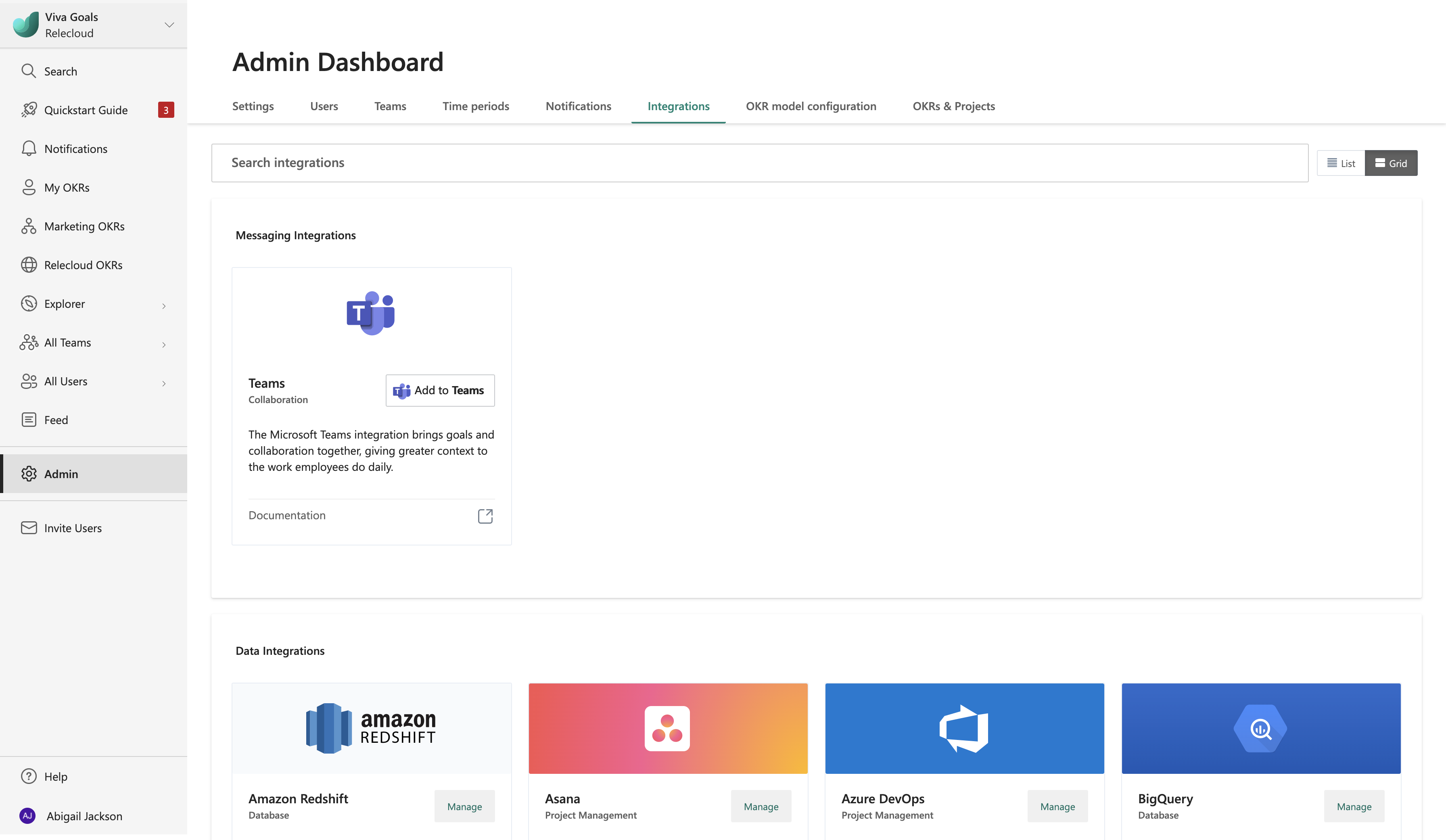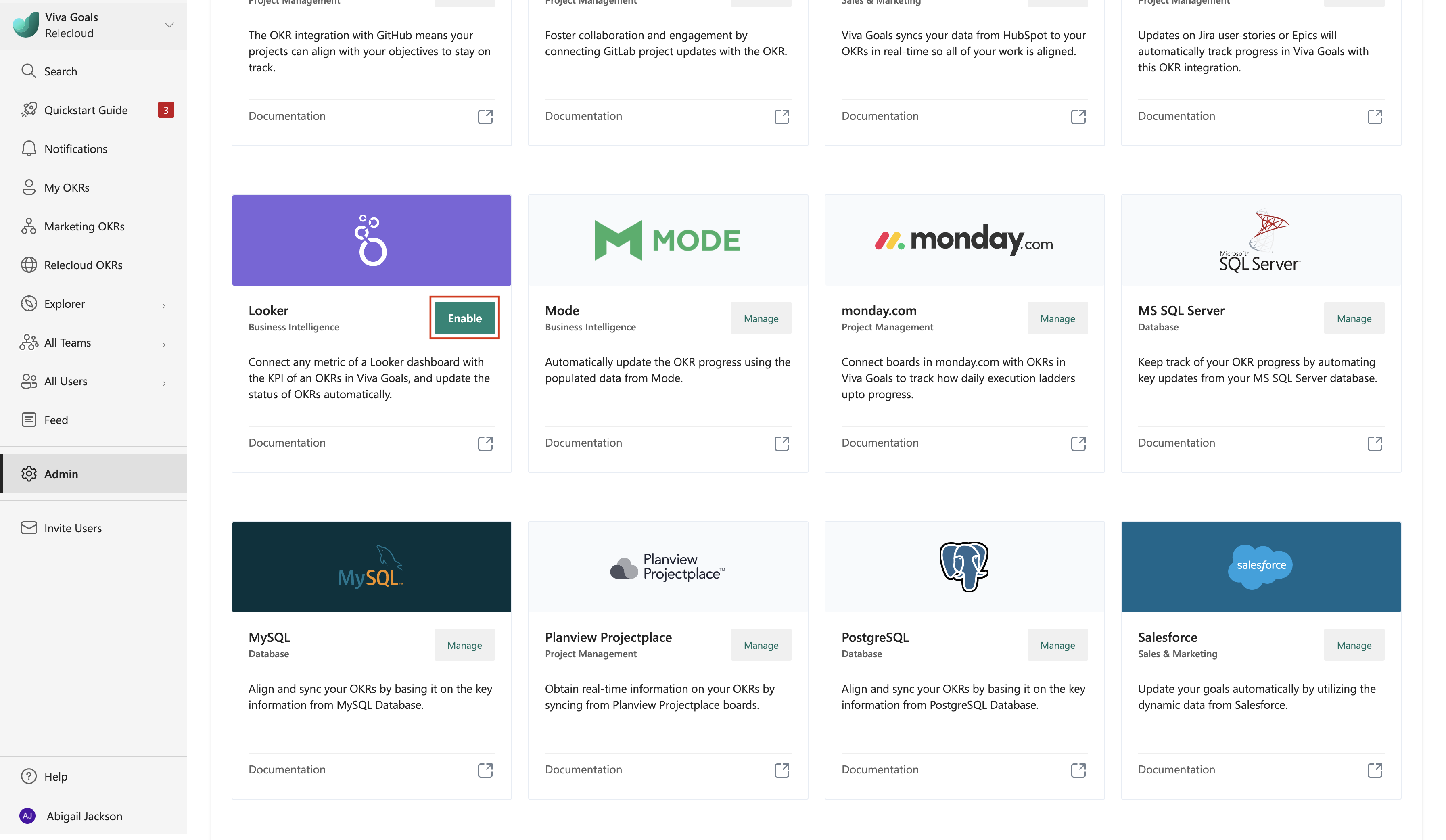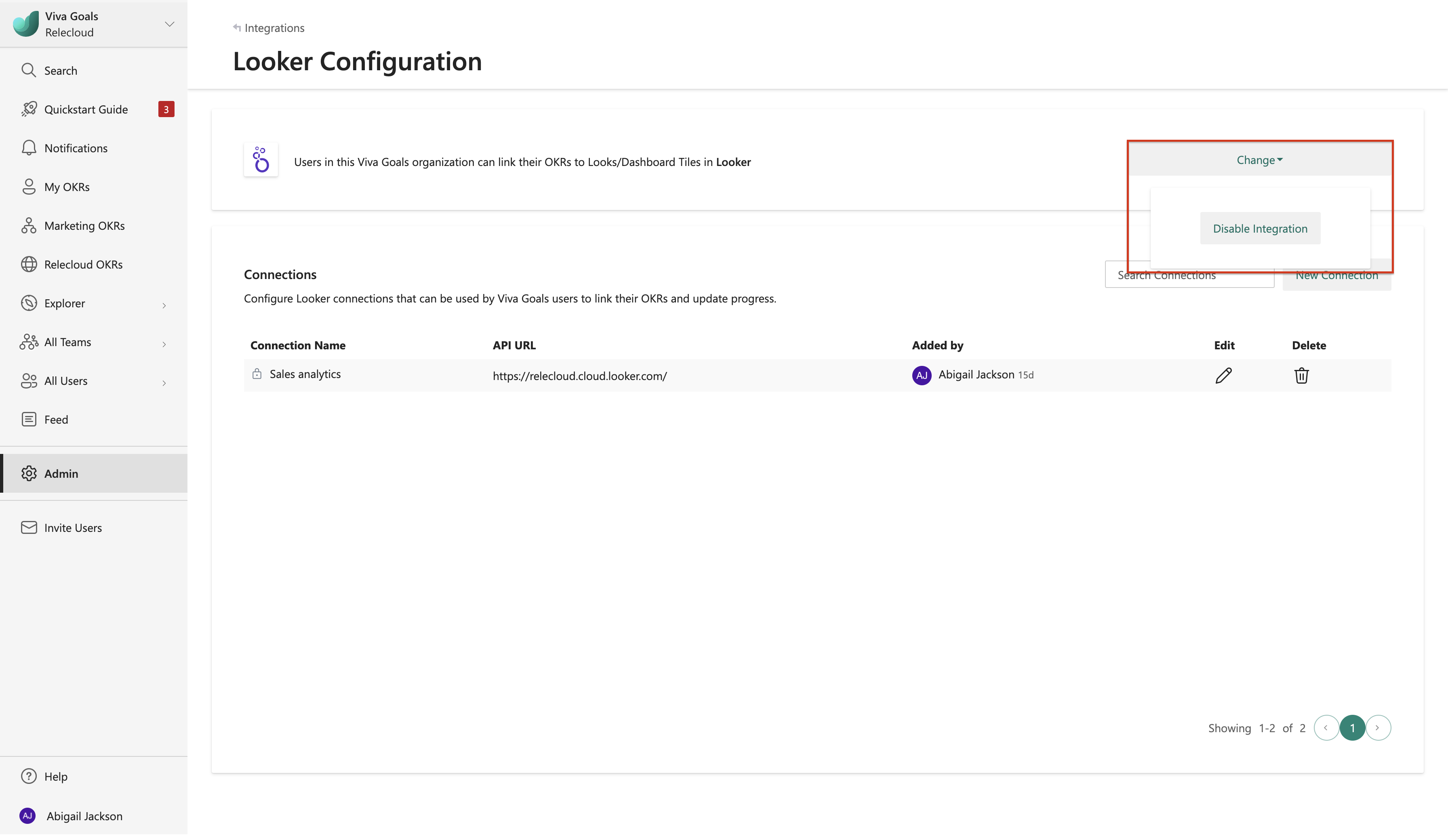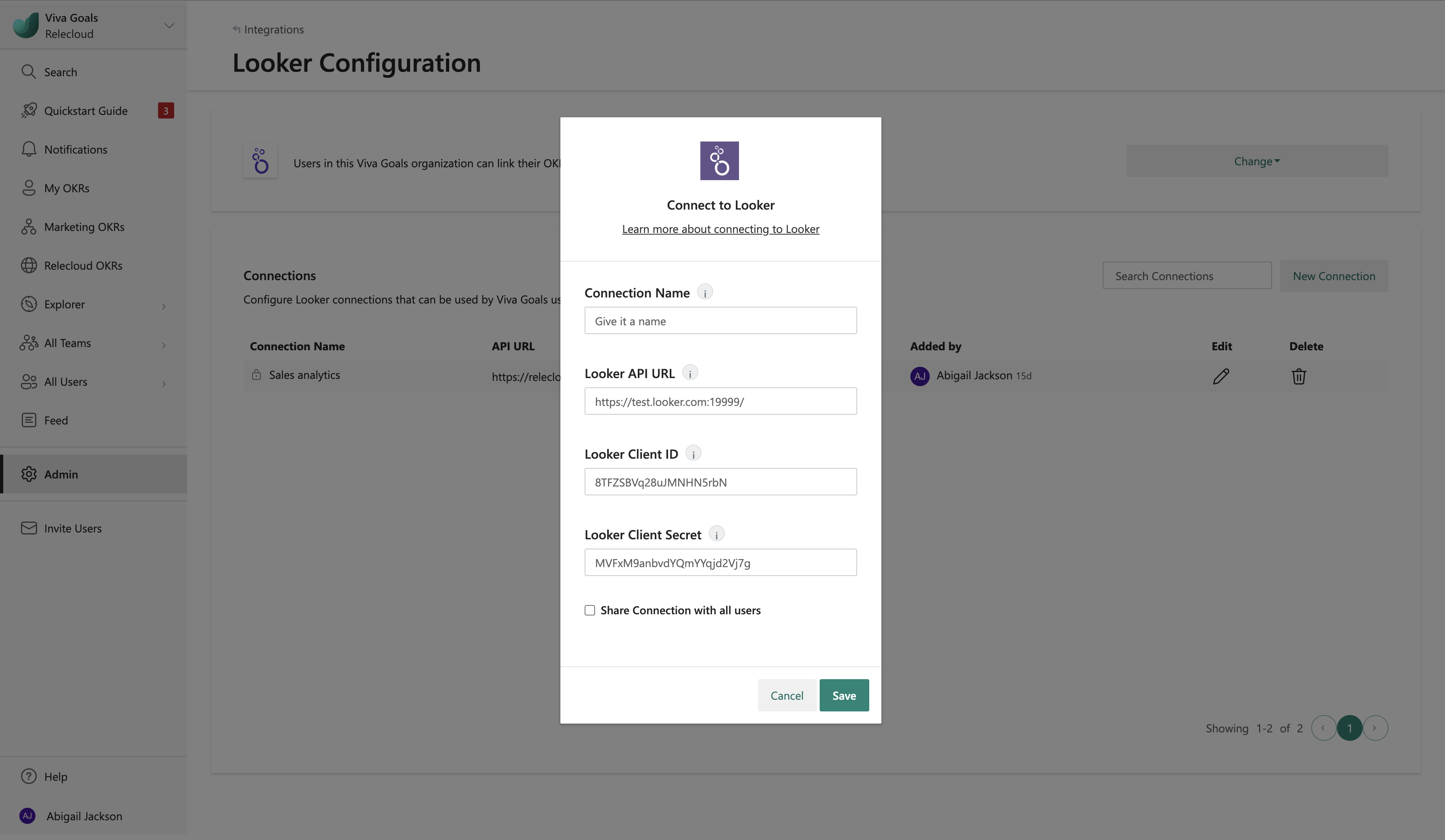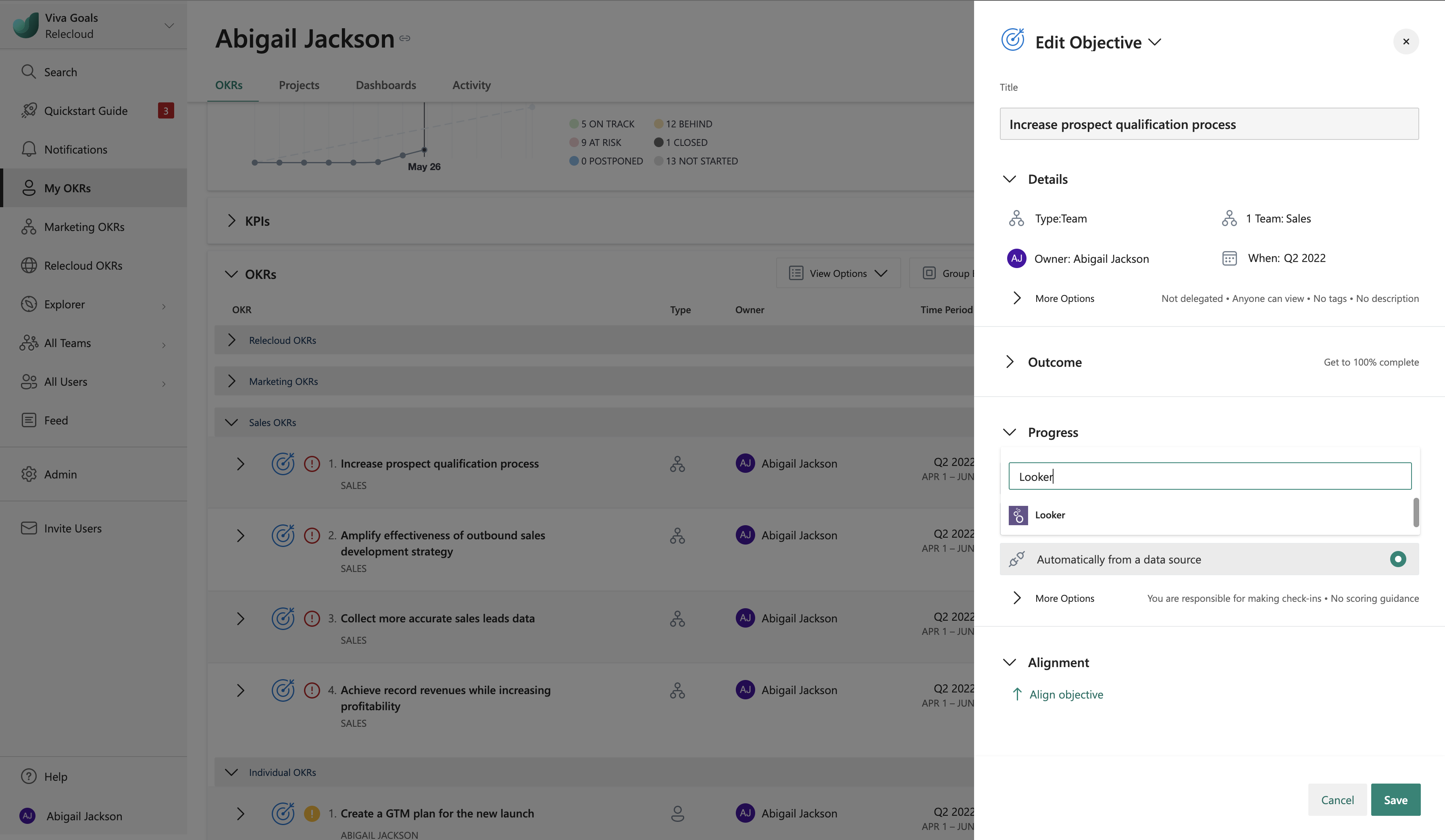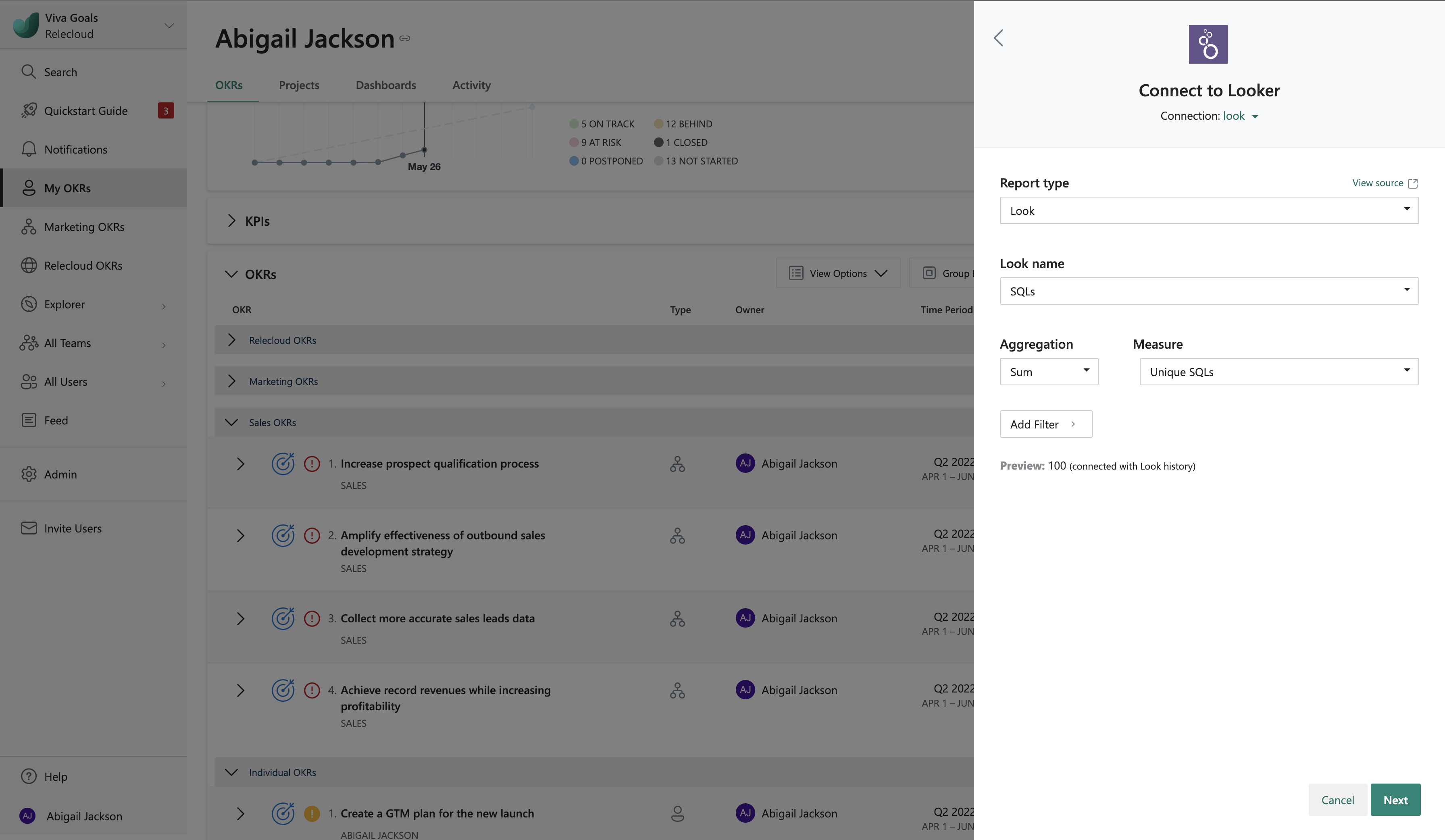Intégration de looker
Viva Goals’intégration de Looker permet un suivi automatisé en temps réel des objectifs et de la progression des résultats clés (OKR).
Prenons l’exemple suivant : vous conservez les rapports de ventes dans les tableaux de bord looker. Vous avez l’objectif d’atteindre 50 démonstrations de ventes sur une période spécifique. Vous utilisez l’intégration de Looker pour configurer une connexion à un OKR dans Viva Goals avec une métrique réservée aux démonstrations. Viva Goals synchronise automatiquement les valeurs pour vous et affiche votre progression vers l’objectif. Cette stratégie vous permet de gagner du temps tout en gardant vos OKR à jour.
Comment activer l’intégration de Looker
Un administrateur Viva Goals effectue les étapes suivantes pour activer l’intégration de Looker dans Viva Goals :
Accédez à la page intégrations Viva Goals : Administration>Intégrations.
Faites défiler la liste jusqu’à atteindre Looker. Sélectionnez Activer (ou Gérer si une connexion a été établie précédemment).
Vous pouvez également désactiver l’intégration à tout moment à partir de la même section.
Comment configurer la connexion Looker
Dans la section Connexions , sélectionnez Nouvelle connexion. Dans la boîte de dialogue qui s’affiche, entrez le nom de la connexion et l’interface de programmation d’application (API) que vous obtenez de votre administrateur Looker. Vous pouvez éventuellement choisir de partager la connexion avec d’autres utilisateurs dans le organization et sélectionner Enregistrer. Vous pouvez également modifier la connexion enregistrée à tout moment.
Comment connecter l’intégration de Looker à un OKR
Une fois l’installation terminée, les utilisateurs de votre organization peuvent lier leurs OKR aux tableaux de bord et aux apparences looker.
Lorsque vous créez (ou modifiez) un OKR, sélectionnez Connecter la source de données pour mettre à jour automatiquement la progression.
Dans la liste des intégrations, sélectionnez Looker.
Si vous avez déjà créé une connexion Looker ou si un administrateur de votre organization partagé une connexion Looker avec vous, ces connexions sont automatiquement sélectionnées. Si aucune connexion n’est déjà créée ou partagée, Viva Goals vous invite à ajouter une nouvelle connexion. Si vous avez plusieurs connexions Looker, vous pouvez choisir la connexion que vous souhaitez utiliser.
Remarque
L’intégration de Looker est disponible uniquement pour la méthode d’indicateur de performance clé (métrique de réussite) de mesure de la réussite OKR. Elle n’est pas disponible pour la méthode % d’achèvement .
Après avoir sélectionné la connexion, vous pouvez choisir de suivre l’indicateur de performance clé (KPI) à partir d’un tableau de bord ou d’un aperçu. Après avoir choisi un tableau de bord ou une apparence, vous pouvez le restreindre davantage à une vignette de tableau de bord spécifique ou à un nom d’apparence. Sélectionnez la vignette ou l’apparence contenant les données que vous souhaitez connecter à l’OKR.
Sélectionnez une métrique d’indicateur de performance clé disponible à partir de la vignette ou de l’apparence sélectionnée. Selon le type de visualisation, il peut y avoir plusieurs valeurs pour l’indicateur de performance clé, réparties par dimension. Par exemple, si vous avez la métrique de configuration des démonstrations répartie par les membres de votre équipe commerciale dans le cadre de la vignette Looker, vous pouvez choisir d’appliquer une métrique/somme/moyenne/compte sur l’ensemble de valeurs ou de filtrer par une personne particulière ou tout champ de filtre disponible.
Viva Goals affiche la valeur sélectionnée pour votre référence avant d’enregistrer la configuration du lien de données.
Lorsque vous êtes satisfait, sélectionnez Enregistrer votre OKR. Vous devez maintenant voir une icône Looker en regard de l’OKR. Viva Goals compte automatiquement le nombre de démonstrations terminées configurées. L’OKR se synchronise automatiquement toutes les heures. Ou, pour l’actualiser manuellement, accédez à l’icône Looker et sélectionnez l’option Synchroniser maintenant .
Les couleurs suivantes de la barre de progression indiquent l’état de l’objectif :
Si la progression est de 0 à 25 % inférieure à celle attendue à tout moment, le status est en retard (orange).
Si la progression est inférieure de plus de 25 % à celle prévue à un moment donné, le status est à risque (rouge).